Asenna PlayOnLinux Ubuntu 18.04 LTS: ään

PlayOnLinux on ilmainen ja avoimen lähdekoodin graafinen front-end viinille, jonka avulla Linux-käyttäjät voivat asentaa suuren määrän Windows-pohjaisia tietokonepelejä ja sovelluksia, kuten Microsoft Office (2000-2010), Steam, Photoshop ja monet muut sovellukset.
PlayOnLinux mahdollistaa myös Windows-pohjaisen ohjelmiston asentamisen erilaisille virtuaalisille asemille, mikä tarkoittaa, että eri sovellusten välillä ei ole vuorovaikutusta. Joten jos jokin ei toimi oikein, tiedät, että se ei vaikuta muuhun tavaraasi ja he voivat helposti poistaa sen poistamalla virtuaalisen aseman.
Asenna pelejä ja sovelluksia Winen kautta se voi olla hieman vaikeaa aloittelijoille. Tätä varten Playonlinuxin käyttöä suositellaan, koska se ratkaisee tämän tarjoamalla yksinkertaisemman käyttöliittymän, jonka avulla voit helposti asentaa Windows-sovelluksia ja pelejä Linuxiin.
toisin sanoen kaikki monimutkaisuus viini on piilotettu oletuksena PlayOnLinux ja helposti automatisoida asennuksen yhteensopivia ohjelmistoja ja pelejä.
PlayOnLinux on versiossaan 4.2.12, joka on ollut olemassa jo pitkään, koska tällä hetkellä he rakentavat vielä versiota 5.0 mikä tarkoittaa parempaa yhteensopivuutta uuden sukupolven näytönohjaimet, pelit ja muut.
Kuinka asentaa PlayOnLinux Ubuntu 18.04 LTS: ään?
koska PlayOnLinux on graafinen etupää viinille, on erittäin välttämätöntä asentaa Viini ja mahdollistaa arkkitehtuuri 32 bittiä, saada parempi suorituskyky tämän järjestelmän, edellisessä artikkelissa kerrottiin, miten asentaa uusin vakaa versio viiniä.
PlayOnLinux löytyy Ubuntun ohjelmistovarastoista, joten voit hakea sen Ubuntu Software Centeristä tai asentaa sen seuraavalla komennolla:
sudo apt updatesudo apt install playonlinux
on myös suositeltavaa asentaa joitakin riippuvuuksia, jotka voivat olla tarpeen:
sudo apt-get install winbindsudo apt-get install unrar-free p7zip-full
voit myös asentaa sen lataamalla uusimman deb-paketin, joka on saatavilla sen sivulta aloita tästä.
kehittäjät suosittelevat tämän asennusohjelman käyttöä, koska se sisältää yleensä uusimmat saatavilla olevat paketit verrattuna siihen, mitä on saatavilla monien jakelujen ohjelmistovarastoissa.
miten Playonlinuxia käytetään?
oikean asennuksen jälkeen siirrymme avaamaan sovelluksen, etsimme sen sovellusvalikostamme ja suoritamme sen. Käynnistettäessä, sinua pyydetään hyväksymään lisenssin asentaa joitakin fontteja Microsoftilta.
tämän kanssa olemme ohjelman pääikkunan sisällä, tässä on periaatteessa kaksi tapaa asentaa sovellus.
ensimmäinen on Playonlinuxin kanssa yhteensopivan sovelluksen asentaminen, eli löysimme tämän sovelluksen tarjoamasta listasta klikkaamalla valikon alta löytyvää ”Asenna” – painiketta.
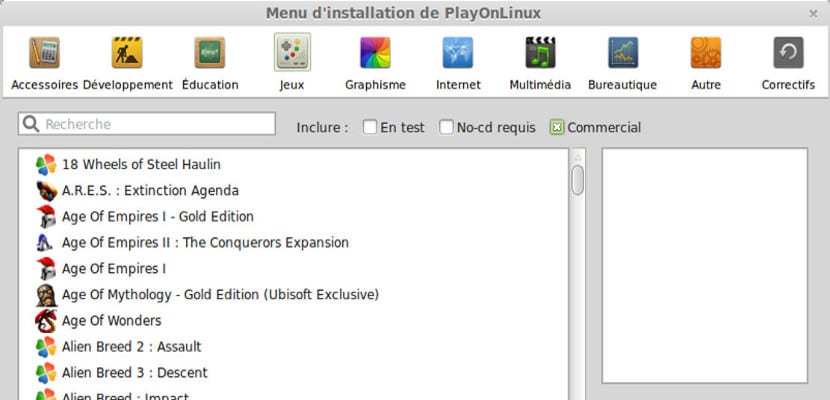
kun klikkaat tätä, aukeaa uusi ikkuna, jossa on lista, jota olin kommentoimassa.
jos näin on, klikkaa sitä ja meidän on vain noudatettava ohjeita, kunnes se pyytää meitä lisäämään CD / DVD sovelluksen kanssa tai valitsemaan polun, johon se on tallennettu kiintolevyllemme.
toinen vaihtoehto on asentaa sovellus”ei yhteensopiva”
vaikka termi ”EI yhteensopiva” ei koske kaikkea, vaan ei vielä testattu olisi oikea termi. Koska edellisessä luettelossa on äärettömästi sovelluksia, näytetään vain vaaditut ja suositut.
tässä asennustapa on periaatteessa seuraava:
- klikkaamme ”Asenna” – painiketta
- Sovellukset-ikkuna aukeaa, mutta nyt, kuten näemme listan alapuolella, on teksti, jossa lukee ”asenna ohjelma, joka ei sisälly”
- klikkaamme sitä ja täällä jatkamme ohjattua asennusohjausta
- se pyytää meitä osoittamaan asennetulle ohjelmalle tilan ”asenna ohjelma uudelle virtuaalilevylle”. ja sitten seuraava.
- Anna asetuksillesi nimi.
- Etsi asennustiedosto ja noudata ohjeita, jotka riippuvat asennettavasta sovelluksesta.




